Med Windows 10 oktober 2018 Update (versjon 1809) har Microsoft introdusert et nytt verktøy kalt Snip & Sketch for å fange skjermbilder på Windows 10. Snip & Sketch-verktøyet kan ikke bare hjelpe deg med å ta tak i skjermbilder, men også annotere dem.
Microsoft planlegger å pensjonere det gamle verktøyet Snipping i en funksjonsoppdatering.
Som standardinnstillinger kan Snip & Sketch lanseres enten ved å klikke på Snip & Sketch-flisen i Action Center eller samtidig trykke på Windows logo + Shift + S-taster.

PC-brukere som elsker å bruke tastatursnarveier kan finne standard Windows-logoen + Shift + S-tastene, ikke veldig praktisk, da vi samtidig må trykke tre taster. Ville det ikke vært bra hvis vi kunne starte Snip & Sketch ved hjelp av PrtScn eller Print Screen-nøkkelen?
Som du sannsynligvis vet, med standardinnstillinger, når du trykker på Print Screen eller PrtScn-tasten på tastaturet, kopieres skjermen til utklippstavlen. Den kopierte skjermen kan deretter limes inn i Paint eller andre bildebehandlingsprogrammer for å lagre det. Siden vi kan ta tak i skjermen med Snip & Sketch, er det fornuftig å bruke PrtScn-tasten for å åpne Snip & Sketch-verktøyet.
I 1809 og senere versjoner tilbyr Windows 10 et alternativ for å konfigurere utskriftsskjermen eller PrtScn for å starte det nye Snip & Sketch-verktøyet. Ved å gjøre det, kan du ikke bare starte Snip & Sketch raskt, men også gi en av dine fingers velfortjent hvile!
Tips: Du kan opprette en skrivebordsgenvei for Snip & Sketch snip.
Åpne Snip & Sketch med utskriftsskjerm i Windows 10
Fullfør oppgitt undervisning for å konfigurere utskriftsskjermen for å åpne Snip & Sketch i Windows 10.
Trinn 1: Åpne appen Innstillinger. Naviger til Ease of Access > Tastatur .
Trinn 2: Under snarveiseksjonen Skriv ut skjerm, slå på Bruk PrtScn-knappen for å åpne skjermoppgraderingsalternativet for å lage Windows 10 åpne skjermskisse når du trykker på PrtScn-tasten.
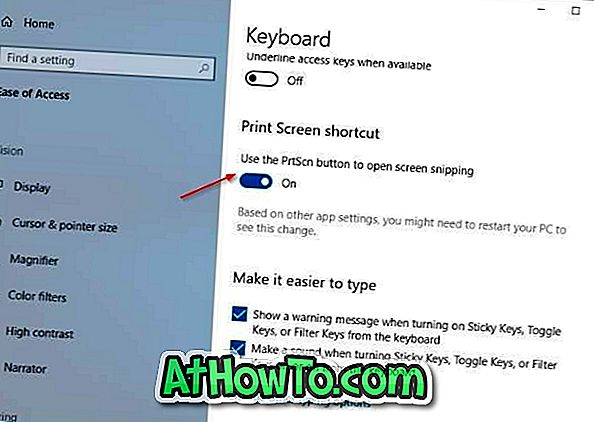
Hvis du ikke finner Bruk PrtScn-knappen for å åpne skjermoppgradering, vil du sannsynligvis kjøre versjon 1803 eller tidligere versjoner av Windows 10.
Tips: Hvis du trykker på Skriv ut skjermtast, åpnes ikke Snip & Sketch, det er sannsynlig fordi et tredjepartsverktøy bruker utskriftsknappen. Endre innstillinger for tredjeparts skjermopptakingsverktøy for å stoppe det fra å bruke utskriftsskjermtasten.
Hvordan remap Windows 10 keyboard guide kan også interessere deg.














